Haben Sie schon einmal von der Notruf-SOS-Funktion auf Smartphones gehört? Mit dieser hilfreichen Funktion können Sie einen Hilferuf absetzen, wenn Sie sich in einer Notlage befinden. Viele wissen nicht, wie diese Funktion auf dem eigenen Handy einzuschalten ist und die meisten Personen wissen noch nicht einmal, dass es eine solche Funktion gibt. Dabei ist die Notruf-SOS-Funktion äußerst wichtig und kann in Notsituationen von entscheidender Bedeutung sein. Bei iPhones ist die Notruffunktion automatisch eingeschaltet. Wir erklären Ihnen in diesem Beitrag, wie Sie die Funktion auf Ihrem iPhone nutzen und welche Einstellungsmöglichkeiten Sie haben.
Nutzung der Notruf-SOS-Funktion
Apple bietet die Notruffunktion seit dem Betriebssystem iOS 11 auf allen iPhones an. Je nach iPhone-Modell gibt es zwei unterschiedliche Vorgehensweisen. Auf den Apple Mobiltelefonen bis zum iPhone 7 wird ein Notruf folgendermaßen ausgelöst:
- Wenn Sie die Ein-/Aus-Taste fünfmal schnell hintereinander drücken, wird auf dem Bildschirm ein Schieberegler mit der Bezeichnung “Notruf SOS” angezeigt.
- Um einen Notruf abzusetzen, müssen Sie den Schieberegler “Notruf SOS” nach rechts wischen.
Folgend die Auslösung des Notrufs beim iPhone 8 und höher:
- Halten Sie die Ein-/Aus-Seitentaste gleichzeitig mit einer der Lautstärketasten gedrückt. Auf dem Bildschirm des iPhones erscheint nun der Schieberegler “Notruf SOS”.
- Zum Absetzen eines Notrufs den Schieberegler “Notruf SOS” nach rechts wischen.
Hinweis
Wenn Sie den Schieberegler “Notruf SOS” ignorieren und die Ein-/Aus-Seitentaste sowie die Lautstärketaste länger gedrückt halten, startet irgendwann ein Countdown mit einem Signalton. Halten Sie die beiden Tasten weiterhin während des gesamten Countdowns gedrückt, wird automatisch ein Notruf abgesetzt.
Nach Auslösung der Notruf SOS verriegelt sich das iPhone automatisch und lässt sich nur noch über die Eingabe des von Ihnen eingestellten Codes wieder freischalten. Die Funktionen FaceID und TouchID werden deaktiviert und können nicht mehr für die Freischaltung des iPhones verwendet werden. Durch diese Sicherheitsmaßnahme stellt Apple sicher, dass Ihr iPhone nicht durch Fremde entriegelt werden kann, indem diese Ihr iPhone vor Ihr Gesicht halten und durch die FaceID das Handy entsperren oder eine fremde Person Ihren Finger auf den Fingerabdruckscanner drückt und Ihr Mobiltelefon mittels der TouchID-Funktion entriegelt.
Tipp
Falls Sie die Aktivierung der Notruffunktion der älteren iPhone-Modelle bevorzugen, können Sie dies bei neueren Modellen in der Einstellungsapp ändern. Unter dem Menüpunkt “Notruf SOS” aktivieren Sie die Auswahloption “Mit Seitentaste anrufen”. Jetzt können Sie die Notruf-SOS-Funktion einschalten, indem Sie die Ein-/Aus-Seitentaste schnell fünfmal hintereinander betätigen.
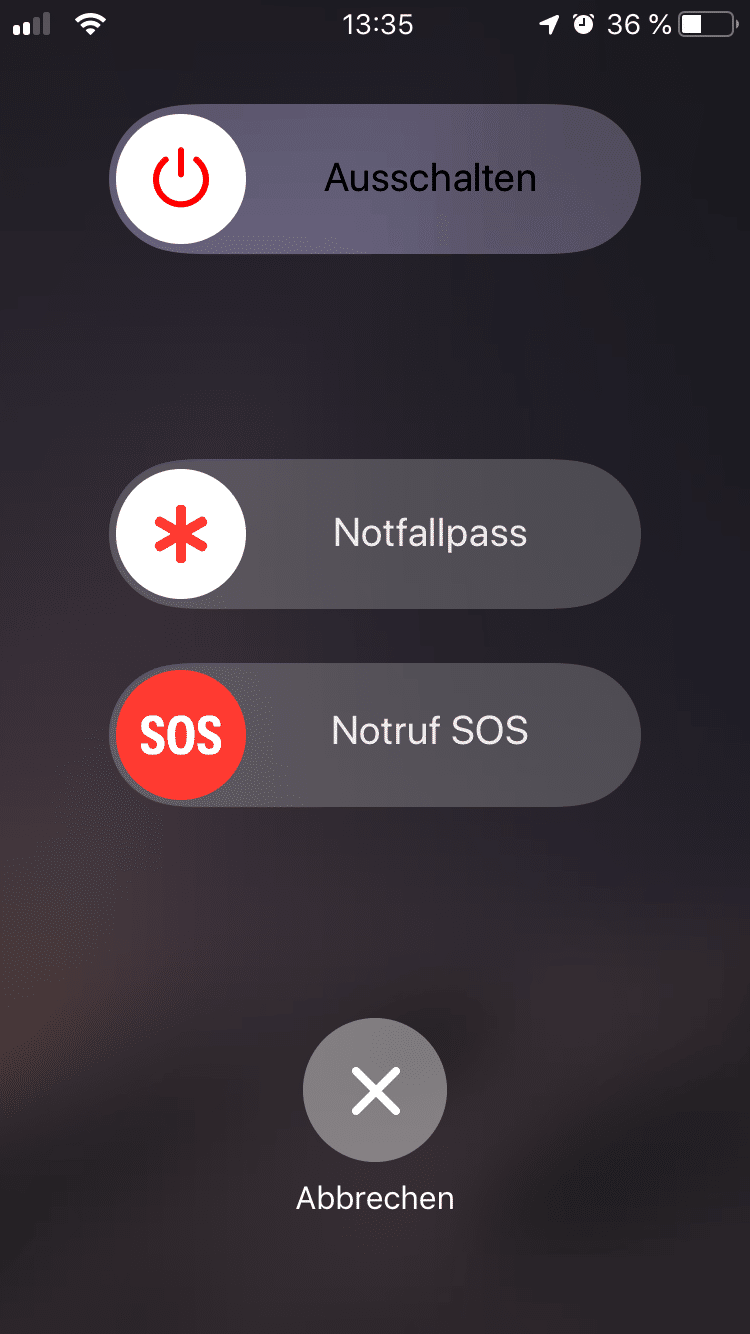
Notruf-SOS-Funktion beim iPhone
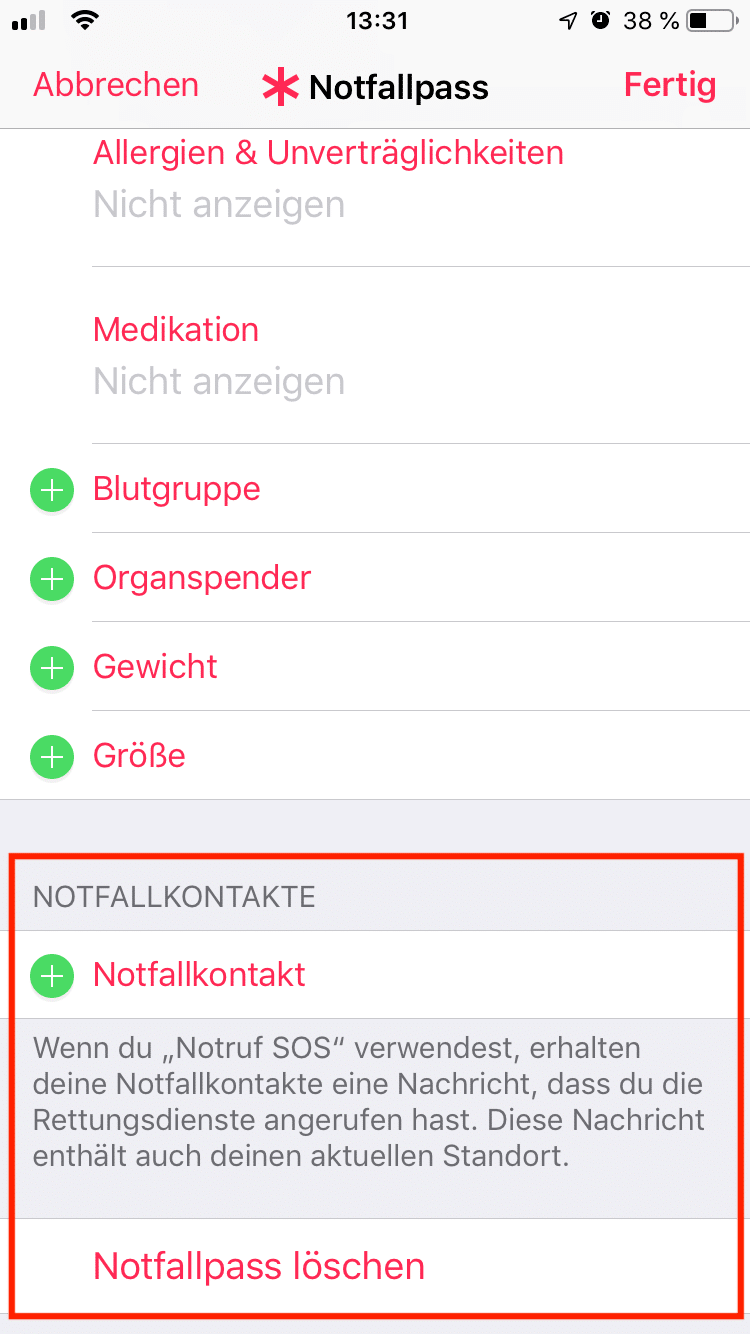
Notfallpass in der Health-App
Notrufeinstellungen anpassen
Über die Einstellungsapp finden Sie das Untermenü “Notruf SOS”, wo Sie Anpassungen vornehmen können. Bei älteren iPhone-Modellen (bis iPhone 7) können Sie nur die Funktion “Automatischer Anruf” aktivieren. Dadurch, wird beim Gedrückthalten der entsprechenden Tasten für die SOS-Funktion, automatisch der Notruf gewählt. Zu beachten ist hierbei, dass eine SIM-Karte eingelegt sein muss, damit ein automatischer Anruf erfolgen kann.
Ab iPhone 8 und höher können Sie in den iPhone-Einstellungen der Notruf SOS zudem den “Countdown Ton” deaktivieren. Dies ist zu empfehlen, wenn Sie die Funktion “Automatischer Anruf” aktiviert haben. Ohne den Countdown Ton können Sie, unbemerkt vom Täter, einen automatischen Notruf absetzen, ähnlich wie ein stiller Alarm.
Notfallkontakte auf dem iPhone anlegen
Es gibt die Möglichkeit, ausgewählte Personen über Ihren Hilferuf zu informieren. Ihre Notfallkontakte werden, beim Auslösen der Notruf-SOS-Funktion, unverzüglich per Textnachricht über eine bestehende Notsituation informiert, zudem werden ihnen Ihre Standortdaten übermittelt. Bei Veränderung Ihres Aufenthaltsortes erhalten die Notfallkontakte aktualisierte Standortdaten. Bevor erneut eine Benachrichtigung über den aktuellen Standort versendet wird, erhalten Sie rechtzeitig eine Info darüber und können auf Wunsch die Weitergabe verhindern.
Um Ihre Notfallkontakte festzulegen müssen Sie die vorinstallierte Health-App auf Ihrem iPhone öffnen. Zum Hinzufügen der Notfallkontakte gehen Sie folgendermaßen vor:
- Tippen Sie je nach iPhone-Modell entweder unten rechts auf “Notfallpass” oder oben rechts auf Ihr Profilbild und anschließend auf “Notfallpass”.
- Klicken Sie auf den Button “Notfallpass erstellen” bzw. auf den Button “Los geht's”.
- Scrollen Sie bis zum Punkt “Notfallkontakte” und tippen Sie auf das Pluszeichen.
- Als nächstes wird Ihnen Ihre Kontaktliste angezeigt und nach der Wahl eines Kontaktes öffnet sich ein Fenster mit der Bezeichnung “Beziehung”. Dort können Sie angeben, ob es sich bei dem ausgewählten Kontakt beispielsweise, um Ihren Ehepartner oder Ihr Kind handelt. Nach der Wahl des Beziehungsstatuses schließt sich das Fenster und Sie sehen Ihren gewählten Kontakt unter “Notfallkontakte” aufgeführt.
- Zum Speichern des Notfallkontaktes tippen Sie oben rechts auf “Fertig”.
Auf diese Weise können Sie zu jeder Zeit mehrere Notfallkontakte anlegen und auch löschen. Anschließend gilt, dass beim Auslösen der Notruf-SOS-Funktion nicht nur der Rettungsdienst angerufen wird, sondern auch Ihre Notfallkontakte benachrichtigt werden. Lesen Sie auch, wie man die Notruffunktion bei Android Smartphones verwendet: Lebensretter im Notfall – Hilfenachricht vom Android Smartphone verschicken

